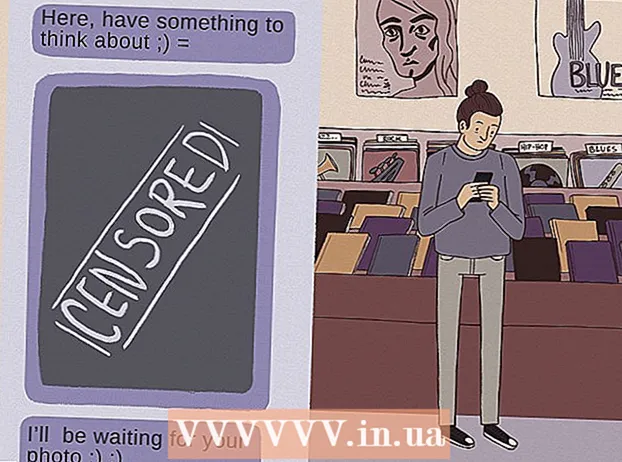Հեղինակ:
Sara Rhodes
Ստեղծման Ամսաթիվը:
9 Փետրվար 2021
Թարմացման Ամսաթիվը:
2 Հուլիս 2024

Բովանդակություն
- Քայլեր
- Մեթոդ 1 4 -ից. Ինչպես պաշտպանել ձեր հաշիվները
- Մեթոդ 2 -ից 4 -ը. Ինչպես պահել ձեր հեռախոսն ապահով
- Մեթոդ 3 -ից 4 -ը. Ինչպես պաշտպանել ձեր համակարգիչը
- Մեթոդ 4 -ից 4 -ը. Ինչպես ապահովել ցանցի անվտանգությունը
- Խորհուրդներ
- Գուշացումներ
Թվում է, թե ժամանակակից աշխարհում ցանկացած մարդ կարող է դառնալ հակերության զոհ: Ամեն տարի տեղի են ունենում հարյուրավոր հաջող կիբերհարձակումներ և անհամար փորձեր: Հաքերային հարձակումներից լիարժեք պաշտպանվել հնարավոր չի լինի, բայց միշտ կարող եք կանխարգելիչ միջոցներ ձեռնարկել: Իմացեք, թե ինչպես բարելավել ձեր հաշիվների, շարժական սարքերի, համակարգիչների և ցանցերի անվտանգությունը այս հոդվածում:
Քայլեր
Մեթոդ 1 4 -ից. Ինչպես պաշտպանել ձեր հաշիվները
 1 Ստեղծեք բարդ գաղտնաբառեր: Applicationsրագրերում կամ կայքերում հաշիվներ մուտք գործելու գաղտնաբառերը պետք է կազմված լինեն թվերի, մեծատառերի և փոքրատառերի համակցություններից և հատուկ նիշերից, որոնք դժվար է կռահել:
1 Ստեղծեք բարդ գաղտնաբառեր: Applicationsրագրերում կամ կայքերում հաշիվներ մուտք գործելու գաղտնաբառերը պետք է կազմված լինեն թվերի, մեծատառերի և փոքրատառերի համակցություններից և հատուկ նիշերից, որոնք դժվար է կռահել: - Մի օգտագործեք մեկ գաղտնաբառ բազմաթիվ կայքերի կամ հաշիվների համար: Սա կսահմանափակի գաղտնաբառերից մեկի կոտրման հետևանքով հասցված վնասը:
 2 Օգտագործեք գաղտնաբառերի կառավարիչ: Գաղտնաբառերի կառավարիչները պահում և ինքնաբերաբար մուտքագրում են տվյալներ, երբ մուտք եք գործում կայքեր, ինչը թույլ է տալիս ստեղծել բարդ և եզակի գաղտնաբառեր ՝ առանց անհանգստանալու մեկ անգամ չէ, որ պետք է մուտքագրեք ձեր գաղտնաբառը: Իհարկե, խորհուրդ է տրվում միշտ ինքներդ հետևել գաղտնաբառերին, բայց գաղտնաբառերի կառավարիչը զգալիորեն կապահովի բջջային սարքերը:
2 Օգտագործեք գաղտնաբառերի կառավարիչ: Գաղտնաբառերի կառավարիչները պահում և ինքնաբերաբար մուտքագրում են տվյալներ, երբ մուտք եք գործում կայքեր, ինչը թույլ է տալիս ստեղծել բարդ և եզակի գաղտնաբառեր ՝ առանց անհանգստանալու մեկ անգամ չէ, որ պետք է մուտքագրեք ձեր գաղտնաբառը: Իհարկե, խորհուրդ է տրվում միշտ ինքներդ հետևել գաղտնաբառերին, բայց գաղտնաբառերի կառավարիչը զգալիորեն կապահովի բջջային սարքերը: - Բարձր գնահատված երրորդ կողմի գաղտնաբառերի կառավարիչները ներառում են Dashlane 4, LastPass 4.0 Premium, 1Password, Sticky Password Premium և LogMeOnce Ultimate:
- Բրաուզերների մեծամասնությունը ունի ներկառուցված գաղտնաբառերի կառավարիչ, որը պահում է ձեր տվյալները (բայց հաճախ ՝ առանց գաղտնագրման):
 3 Ոչ ոքի մի կիսեք ձեր գաղտնաբառը: Սա ակնհայտ հուշում է, բայց այն պետք է կրկնել. Երբեք մի տվեք կայքի ադմինիստրատորներին ձեր հաշիվ մուտք գործելու գաղտնաբառ, բացառությամբ մի շարք դպրոցական ծառայությունների:
3 Ոչ ոքի մի կիսեք ձեր գաղտնաբառը: Սա ակնհայտ հուշում է, բայց այն պետք է կրկնել. Երբեք մի տվեք կայքի ադմինիստրատորներին ձեր հաշիվ մուտք գործելու գաղտնաբառ, բացառությամբ մի շարք դպրոցական ծառայությունների: - Նույն կանոնը վերաբերում է տեղեկատվական տեխնոլոգիաների արդյունաբերության ՝ Microsoft- ի կամ Apple- ի աշխատակիցներին:
- Նաև որևէ մեկի հետ մի կիսվեք ձեր հեռախոսի կամ պլանշետի PIN- ով և գաղտնաբառով: Նույնիսկ ընկերները կարող են պատահաբար կիսել ձեր գաղտնաբառը այլ մարդկանց հետ:
- Եթե ինչ -ինչ պատճառներով անհրաժեշտ է ձեր գաղտնաբառը կիսել մեկ այլ անձի հետ, ապա այն հնարավորինս շուտ փոխեք ձեր հաշվի հետ անհրաժեշտ գործողությունները կատարելուց հետո:
 4 Հաճախ փոխեք գաղտնաբառերը: Գաղտնիությունից բացի, դուք պետք է նաև փոխեք տարբեր հաշիվների և սարքերի գաղտնաբառերը առնվազն վեց ամիսը մեկ:
4 Հաճախ փոխեք գաղտնաբառերը: Գաղտնիությունից բացի, դուք պետք է նաև փոխեք տարբեր հաշիվների և սարքերի գաղտնաբառերը առնվազն վեց ամիսը մեկ: - Մի օգտագործեք նույն գաղտնաբառը երկու անգամ (օրինակ ՝ ձեր Facebook- ի գաղտնաբառը պետք է տարբերվի ձեր բանկային գաղտնաբառից):
- Գաղտնաբառը փոխելիս փոփոխությունները պետք է էական լինեն: Բավական չէ միայն մեկ տառ կամ թիվ փոխարինել:
 5 Օգտագործեք երկգործոն վավերացում: Այս դեպքում օգտվողի անունը և գաղտնաբառը մուտքագրելուց հետո անհրաժեշտ է նաև մուտքագրել տեքստային հաղորդագրության կամ այլ ծառայության մեջ ստացված կոդը: Այս մոտեցումը կոշտացնում է կոտրիչները, նույնիսկ եթե նրանք ստացել են ձեր գաղտնաբառը:
5 Օգտագործեք երկգործոն վավերացում: Այս դեպքում օգտվողի անունը և գաղտնաբառը մուտքագրելուց հետո անհրաժեշտ է նաև մուտքագրել տեքստային հաղորդագրության կամ այլ ծառայության մեջ ստացված կոդը: Այս մոտեցումը կոշտացնում է կոտրիչները, նույնիսկ եթե նրանք ստացել են ձեր գաղտնաբառը: - Շատ խոշոր կայքեր, ներառյալ սոցիալական մեդիայի հայտնի կայքերը, առաջարկում են երկու գործոնով նույնականացման տարբերակներ: Ստուգեք ձեր հաշվի կարգավորումները և միացրեք այս գործառույթը:
- Կարող եք ստեղծել երկու գործոնով հաստատում ձեր Google հաշվի համար:
- Հանրաճանաչ այլընտրանքային ծածկագրերի ծառայությունները ներառում են Google Authenticator, Microsoft Authenticator և Authy: Նաև գաղտնաբառերի որոշ կառավարիչներ ունեն նման գործառույթ:
 6 Մի օգտագործեք անվտանգության հարցերի ճիշտ պատասխանները: Անվտանգության հարցերի պատասխանների կետը լրացնելիս չպետք է օգտագործեք ճիշտ պատասխանները: Հաքերները կարող են պարզել ձեր մոր օրիորդական անունը կամ այն փողոցը, որտեղ դուք ապրել եք որպես երեխա: Ընդհակառակը, ավելի լավ է դիտավորյալ սխալ պատասխաններ տալ կամ նույնիսկ դրանք փոխարինել գաղտնաբառերով ՝ առանց բուն հարցին հղման:
6 Մի օգտագործեք անվտանգության հարցերի ճիշտ պատասխանները: Անվտանգության հարցերի պատասխանների կետը լրացնելիս չպետք է օգտագործեք ճիշտ պատասխանները: Հաքերները կարող են պարզել ձեր մոր օրիորդական անունը կամ այն փողոցը, որտեղ դուք ապրել եք որպես երեխա: Ընդհակառակը, ավելի լավ է դիտավորյալ սխալ պատասխաններ տալ կամ նույնիսկ դրանք փոխարինել գաղտնաբառերով ՝ առանց բուն հարցին հղման: - Օրինակ ՝ «Ո՞րն է քո մայրիկի օրիորդական անունը» հարցին: կարող եք մտածել «Արքայախնձորի» նման պատասխանի մասին:
- Ավելի լավ է, օգտագործեք պատահական թվերի, տառերի և խորհրդանիշների համադրություն, ինչպիսիք են «Ig690HT7 @»:
- Դուք կարող եք գրանցել անվտանգության հարցերի ձեր պատասխանները և դրանք պահել անվտանգ վայրում, որպեսզի կարողանաք վերականգնել ձեր հաշիվը պատասխանները մոռանալու դեպքում:
- Օրինակ ՝ «Ո՞րն է քո մայրիկի օրիորդական անունը» հարցին: կարող եք մտածել «Արքայախնձորի» նման պատասխանի մասին:
 7 Ուշադիր կարդացեք գաղտնիության քաղաքականության պայմանները: Companyանկացած ընկերություն, որը ստանում է ձեր տվյալները, պետք է օգտագործի գաղտնիության քաղաքականություն, որը մանրամասնում է, թե ինչպես է նա վերաբերվելու նման տեղեկատվությանը և որքանով է այդ տեղեկատվությունը կարող բացահայտվել ուրիշներին:
7 Ուշադիր կարդացեք գաղտնիության քաղաքականության պայմանները: Companyանկացած ընկերություն, որը ստանում է ձեր տվյալները, պետք է օգտագործի գաղտնիության քաղաքականություն, որը մանրամասնում է, թե ինչպես է նա վերաբերվելու նման տեղեկատվությանը և որքանով է այդ տեղեկատվությունը կարող բացահայտվել ուրիշներին: - Մարդկանց մեծ մասը երբեք չի կարդում այս տերմինները: Տեքստը կարող է ծանր լինել, բայց արժե գոնե աչքերով շրջանցել պայմանները `իմանալու, թե ինչպես են օգտագործվելու ձեր տվյալները:
- Եթե որոշակի կետ ձեզ չի համապատասխանում կամ մտահոգություն է առաջացնում, ապա ավելի լավ է մտածեք ՝ արժե՞ արդյոք ձեր տեղեկատվությունը վստահել նման ընկերությանը:
 8 Աշխատանքն ավարտելուց հետո դուրս եկեք ձեր հաշիվներից: Սովորաբար զննարկչի պատուհանը փակելը բավարար չէ, այնպես որ միշտ կտտացրեք հաշվի անվան վրա և ընտրեք Ավարտել նիստը կամ Դուրս եկեք ձեր հաշվիցձեռքով դուրս գալ ձեր հաշվից և ջնջել ձեր մուտքի տվյալները այս կայքից:
8 Աշխատանքն ավարտելուց հետո դուրս եկեք ձեր հաշիվներից: Սովորաբար զննարկչի պատուհանը փակելը բավարար չէ, այնպես որ միշտ կտտացրեք հաշվի անվան վրա և ընտրեք Ավարտել նիստը կամ Դուրս եկեք ձեր հաշվիցձեռքով դուրս գալ ձեր հաշվից և ջնջել ձեր մուտքի տվյալները այս կայքից:  9 Ձեր գաղտնաբառը մուտքագրելուց առաջ համոզվեք, որ պաշտոնական կայքում եք: Ֆիշինգի կայքերը, որոնք քողարկվում են որպես սոցիալական ցանցերի կամ բանկային ծառայությունների մուտքի էջ, ուրիշի տվյալները ստանալու ամենահեշտ ձևերից են: Նախևառաջ, նայեք կայքի URL- ին. Եթե այն կարծես հայտնի կայք է, բայց մի քանի տարբերությամբ (ինչպես «Facebook»-ի փոխարեն «Facebok»), ապա կայքը կեղծ է:
9 Ձեր գաղտնաբառը մուտքագրելուց առաջ համոզվեք, որ պաշտոնական կայքում եք: Ֆիշինգի կայքերը, որոնք քողարկվում են որպես սոցիալական ցանցերի կամ բանկային ծառայությունների մուտքի էջ, ուրիշի տվյալները ստանալու ամենահեշտ ձևերից են: Նախևառաջ, նայեք կայքի URL- ին. Եթե այն կարծես հայտնի կայք է, բայց մի քանի տարբերությամբ (ինչպես «Facebook»-ի փոխարեն «Facebok»), ապա կայքը կեղծ է: - Օրինակ, մուտքագրեք ձեր Twitter- ի մուտքի տվյալները միայն Twitter- ի պաշտոնական կայքում: Մի ներառեք այնպիսի տեղեկատվություն այն էջում, որը պահանջում է այդպիսի տեղեկատվություն այնպիսի հատկությունների համար, ինչպիսիք են հոդվածը կամ պատկերը կիսելը:
- Հնարավոր բացառություն. Համալսարանական ծառայությունները կարող են օգտագործել իրենց սկզբնական էջում առկա Gmail- ի նման ծառայությունները:
Մեթոդ 2 -ից 4 -ը. Ինչպես պահել ձեր հեռախոսն ապահով
 1 Հաճախ փոխեք մուտքի գաղտնաբառը: Առաջին պաշտպանական գիծը այն մարդկանց դեմ, ովքեր փորձում են լրտեսել կամ գողանալ ձեր տվյալները, ձեր սարքին մուտք գործելու ուժեղ և անընդհատ փոփոխվող գաղտնաբառն է:
1 Հաճախ փոխեք մուտքի գաղտնաբառը: Առաջին պաշտպանական գիծը այն մարդկանց դեմ, ովքեր փորձում են լրտեսել կամ գողանալ ձեր տվյալները, ձեր սարքին մուտք գործելու ուժեղ և անընդհատ փոփոխվող գաղտնաբառն է: - Կատարեք էական փոփոխություններ և մի սահմանափակվեք մեկ կամ երկու նիշ փոխարինելով:
- Հեռախոսների մեծ մասում կարող եք սահմանել «բարդ» գաղտնաբառ, որը սովորական թվերից բացի ներառում է տառեր և խորհրդանիշներ:
- Մի օգտագործեք Touch ID կամ մատնահետքերի մուտքի այլ հնարավորություններ: Նրանք կարող են թվալ ավելի ուժեղ, քան գաղտնաբառ, բայց դրանք շատ ավելի հեշտ է շրջանցել, քանի որ հարձակվողները կարող են տպիչի միջոցով ստեղծել ձեր մատնահետքի պատճենը:
 2 Թարմացրեք ձեր սարքերն ու ծրագրակազմը: Տեղադրեք բոլոր թարմացումները, երբ դրանք թողարկվեն: Դրանք կարող են լինել ձեր սմարթֆոնի կամ ամբողջ օպերացիոն համակարգի Facebook հավելվածի թարմացումները:
2 Թարմացրեք ձեր սարքերն ու ծրագրակազմը: Տեղադրեք բոլոր թարմացումները, երբ դրանք թողարկվեն: Դրանք կարող են լինել ձեր սմարթֆոնի կամ ամբողջ օպերացիոն համակարգի Facebook հավելվածի թարմացումները: - Շատ թարմացումներ անդրադառնում են անվտանգության թույլ կողմերին և թույլ կողմերին: Softwareրագրակազմը չթարմացնելը կարող է ձեր սարքը ենթարկել անցանկալի ռիսկի:
- Օգտագործեք հավելվածի ավտոմատ թարմացման հնարավորությունը `ավելորդ խնդիրներից ազատվելու համար:
 3 Լիցքավորեք ձեր հեռախոսը հուսալի USB պորտով: Դրանք ներառում են ձեր համակարգչի միակցիչները և ձեր մեքենայի լիցքավորման նավահանգիստները: Սրճարաններում կամ հրապարակներում տեղադրված հանրային USB նավահանգիստները կարող են վտանգել ձեր տվյալները:
3 Լիցքավորեք ձեր հեռախոսը հուսալի USB պորտով: Դրանք ներառում են ձեր համակարգչի միակցիչները և ձեր մեքենայի լիցքավորման նավահանգիստները: Սրճարաններում կամ հրապարակներում տեղադրված հանրային USB նավահանգիստները կարող են վտանգել ձեր տվյալները: - Այդ պատճառով խորհուրդ է տրվում ճանապարհորդելիս ձեզ հետ վերցնել հոսանքի վարդակը:
 4 Մի ապակողպեք bootloader- ը արմատային մուտքի համար կամ ներբեռնեք երրորդ կողմի ծրագրեր: IPhones- ը և Android սարքերն ունեն անվտանգության միջոցներ, որոնք կարող են շրջանցվել այնպիսի գործողություններով, ինչպիսիք են արգելափակումների բացումը և հեռացումը, սակայն նման գործողությունները սմարթֆոնը խոցելի կդարձնեն վիրուսների և հակերների նկատմամբ: Նմանապես, չստուգված աղբյուրներից («երրորդ կողմի ծրագրեր») ծրագրեր ներլցնելը մեծացնում է ձեր սարքում չարամիտ ծրագրերի օգտագործման վտանգը:
4 Մի ապակողպեք bootloader- ը արմատային մուտքի համար կամ ներբեռնեք երրորդ կողմի ծրագրեր: IPhones- ը և Android սարքերն ունեն անվտանգության միջոցներ, որոնք կարող են շրջանցվել այնպիսի գործողություններով, ինչպիսիք են արգելափակումների բացումը և հեռացումը, սակայն նման գործողությունները սմարթֆոնը խոցելի կդարձնեն վիրուսների և հակերների նկատմամբ: Նմանապես, չստուգված աղբյուրներից («երրորդ կողմի ծրագրեր») ծրագրեր ներլցնելը մեծացնում է ձեր սարքում չարամիտ ծրագրերի օգտագործման վտանգը: - Android սարքերն ունեն ներկառուցված անվտանգության գործառույթ, որը կանխում է անհայտ աղբյուրներից ծրագրերի տեղադրումը: Եթե դուք անջատել եք նման գործառույթը (էջ Անվտանգություն Կարգավորումների ցանկում), զգույշ եղեք տարբեր կայքերից ծրագրեր ներբեռնելիս:
Մեթոդ 3 -ից 4 -ը. Ինչպես պաշտպանել ձեր համակարգիչը
 1 Գաղտնագրեք տվյալները ձեր կոշտ սկավառակի վրա: Եթե կոշտ սկավառակի տվյալները կոդավորված են, ապա հաքերը չի կարողանա կարդալ հիշողության մեջ պահվող տեղեկատվությունը, նույնիսկ եթե նա կոշտ սկավառակի մուտք ունենա: Գաղտնագրումը լրացուցիչ քայլ է ՝ ձեր տվյալները պաշտպանելու համար ՝ անվտանգության այլ միջոցների հետ միասին:
1 Գաղտնագրեք տվյալները ձեր կոշտ սկավառակի վրա: Եթե կոշտ սկավառակի տվյալները կոդավորված են, ապա հաքերը չի կարողանա կարդալ հիշողության մեջ պահվող տեղեկատվությունը, նույնիսկ եթե նա կոշտ սկավառակի մուտք ունենա: Գաղտնագրումը լրացուցիչ քայլ է ՝ ձեր տվյալները պաշտպանելու համար ՝ անվտանգության այլ միջոցների հետ միասին: - Mac - Mac համակարգիչների վրա FileVault ծառայությունը օգտագործվում է ծածկագրման համար: Ակտիվացնելու համար հարկավոր է գնալ ձեր սարքի էկրանի վերին ձախ անկյունում գտնվող Apple ընտրացանկին, ապա ընտրել Համակարգի կարգավորումներ, սեղմել Պաշտպանություն և անվտանգությունապա ներդիրը FileVault եւ, վերջապես Միացնել FileVault- ը... Նախ, գուցե անհրաժեշտ լինի սեղմել կողպման պատկերակին և մուտքագրել ձեր ընթացիկ Mac սարքի ադմինիստրատորի հաշվի գաղտնաբառը:
- Պատուհաններ - BitLocker- ը Windows- ի կանխադրված գաղտնագրման ծառայությունն է: Ակտիվացնելու համար պարզապես մուտքագրեք «bitlocker» որոնման դաշտում «Start» ընտրացանկի մոտ, այնուհետև կտտացրեք «Bitlocker Drive կոդավորումը» և Միացրեք BitLocker- ը... Հիշեք, որ Windows 10 Home- ի օգտվողները չեն կարող մուտք գործել BitLocker առանց Windows 10 Pro- ի արդիականացման:
 2 Տեղադրեք թարմացումները, երբ դրանք թողարկվեն: Բացի կատարման սովորական բարելավումներից, համակարգի թարմացումները հաճախ ներառում են անվտանգության բարելավումներ:
2 Տեղադրեք թարմացումները, երբ դրանք թողարկվեն: Բացի կատարման սովորական բարելավումներից, համակարգի թարմացումները հաճախ ներառում են անվտանգության բարելավումներ:  3 Պարբերաբար պահուստավորեք ձեր տվյալները: Անվտանգության նույնիսկ ամենախիստ միջոցները բացարձակ պաշտպանության երաշխիք չեն: Հաքերները և նույնիսկ համակարգչի պարզ անսարքությունը կարող են խնդիր դառնալ: Կրկնօրինակների շնորհիվ դուք չեք կորցնի ձեր տվյալները:
3 Պարբերաբար պահուստավորեք ձեր տվյալները: Անվտանգության նույնիսկ ամենախիստ միջոցները բացարձակ պաշտպանության երաշխիք չեն: Հաքերները և նույնիսկ համակարգչի պարզ անսարքությունը կարող են խնդիր դառնալ: Կրկնօրինակների շնորհիվ դուք չեք կորցնի ձեր տվյալները: - Կան ամպային ծառայություններ, որոնք կարող են օգտագործվել կրկնօրինակումների համար: Օգտագործելուց առաջ դուք պետք է համոզվեք, որ ծառայությունն անվտանգ է: Դիմադրեք ամենաէժան տարբերակն օգտագործելու գայթակղությանը, եթե ցանկանում եք պաշտպանել ձեր տվյալները:
- Կարող եք նաև օգտագործել կոդավորված արտաքին կոշտ սկավառակ `կրկնօրինակումների համար: Կարգավորեք ձեր համակարգիչը, որպեսզի ձեր տվյալները ինքնաբերաբար պահուստավորվեն ամեն օր, երբ դուք սովորաբար չեք օգտագործում ձեր սարքը:
 4 Մի սեղմեք կասկածելի հղումների վրա կամ մի պատասխանեք անհայտ նամակներին: Եթե դուք ստանում եք անսպասելի նամակ, որի ուղարկողին անհնար է նույնականացնել, ապա այն պետք է վերաբերվեք որպես կոտրման փորձ: Մի հետևեք այս նամակի հղումներին և ուղարկողին մի տվեք ձեր անձնական տվյալները:
4 Մի սեղմեք կասկածելի հղումների վրա կամ մի պատասխանեք անհայտ նամակներին: Եթե դուք ստանում եք անսպասելի նամակ, որի ուղարկողին անհնար է նույնականացնել, ապա այն պետք է վերաբերվեք որպես կոտրման փորձ: Մի հետևեք այս նամակի հղումներին և ուղարկողին մի տվեք ձեր անձնական տվյալները: - Հիշեք, որ նույնիսկ նամակի պատասխանը ցույց կտա ուղարկողին, որ ձեր էլ. Փոստի հասցեն ճիշտ է և վավեր: Դիմադրեք հեգնական պատասխան գրելու գայթակղությանը, քանի որ նույնիսկ պատասխան նամակը կարող է պարունակել հարձակվողին անհրաժեշտ տեղեկատվություն:
 5 Տեղադրեք կամ ակտիվացրեք firewall- ը: Windows և Mac համակարգիչներն ունեն firewall, որը թույլ չի տալիս հարձակվողներին մուտք գործել ձեր սարքը: Այնուամենայնիվ, որոշ համակարգիչների դեպքում firewall- ը կարող է լռելյայն միացված չլինել:
5 Տեղադրեք կամ ակտիվացրեք firewall- ը: Windows և Mac համակարգիչներն ունեն firewall, որը թույլ չի տալիս հարձակվողներին մուտք գործել ձեր սարքը: Այնուամենայնիվ, որոշ համակարգիչների դեպքում firewall- ը կարող է լռելյայն միացված չլինել: - Բացեք ձեր համակարգչի անվտանգության կարգավորումները և գտեք «firewall» տարրը: Միացրեք այս գործառույթը `մուտքային կապերն արգելափակելու համար:
- Անլար ցանց օգտագործելիս այս գործառույթը սովորաբար հասանելի է երթուղիչում:
 6 Միացնել որոնվածը գաղտնաբառերը: Եթե այս գործառույթը հասանելի է ձեր համակարգչում, սկավառակից վերագործարկելու համար միացրեք գաղտնաբառի մուտքագրումը կամ միացրեք մեկ օգտվողի ռեժիմը: Հարձակվողը չի կարողանա շրջանցել նման գաղտնաբառը առանց մեքենայի ֆիզիկական հասանելիության, բայց հատկապես զգույշ եղեք, որ չկորցնեք կամ չմոռանաք նման գաղտնաբառը, քանի որ վերականգնելն աներևակայելի դժվար է: Ինչպես սահմանել որոնվածի գաղտնաբառը.
6 Միացնել որոնվածը գաղտնաբառերը: Եթե այս գործառույթը հասանելի է ձեր համակարգչում, սկավառակից վերագործարկելու համար միացրեք գաղտնաբառի մուտքագրումը կամ միացրեք մեկ օգտվողի ռեժիմը: Հարձակվողը չի կարողանա շրջանցել նման գաղտնաբառը առանց մեքենայի ֆիզիկական հասանելիության, բայց հատկապես զգույշ եղեք, որ չկորցնեք կամ չմոռանաք նման գաղտնաբառը, քանի որ վերականգնելն աներևակայելի դժվար է: Ինչպես սահմանել որոնվածի գաղտնաբառը. - Mac - վերագործարկեք ձեր սարքը, ապա պահեք Հրաման եւ Ռ բեռնելիս: Սեղմել Կոմունալ ծառայություններ, ապա Fրագրաշարի գաղտնաբառի օգտակարություն, Միացնել որոնվածի գաղտնաբառը և ստեղծել գաղտնաբառ:
- Պատուհաններ - վերագործարկեք ձեր համակարգիչը, ապա պահեք BIOS- ի մուտքի բանալին (սովորաբար սա Esc, F1, F2, F8, F10, Դել) բեռնելիս Օգտագործեք ստեղնաշարի սլաքները `գաղտնաբառի կարգավորման տարրը ընտրելու համար, այնուհետև մուտքագրեք ցանկալի գաղտնաբառը:
 7 Անջատել հեռավոր մուտքը: Երբեմն անհրաժեշտ է ինքներդ ստանալ համակարգչից հեռակա մուտք կամ տեխնիկական աջակցության համար բաց մուտք գործել: Լռելյայն, ավելի լավ է անջատել այս հնարավորությունը և միացնել այն միայն անհրաժեշտության դեպքում կարճ ժամանակով:
7 Անջատել հեռավոր մուտքը: Երբեմն անհրաժեշտ է ինքներդ ստանալ համակարգչից հեռակա մուտք կամ տեխնիկական աջակցության համար բաց մուտք գործել: Լռելյայն, ավելի լավ է անջատել այս հնարավորությունը և միացնել այն միայն անհրաժեշտության դեպքում կարճ ժամանակով: - Ներառված հեռավոր մուտքն արդյունավետորեն կդառնա բաց դուռ այն ներխուժողների համար, ովքեր ցանկանում են ներխուժել ձեր համակարգիչ և գողանալ տվյալներ:
 8 Տեղադրեք հակավիրուս: Հակավիրուսային ծրագրերը ներբեռնելուն պես ճանաչում և հեռացնում են պոտենցիալ վտանգավոր ֆայլերը և ծրագրերը: Անհատական համակարգիչների համար Windows Defender- ը լավ ընտրություն է, որը նախապես տեղադրված է Windows 10 օպերացիոն համակարգում: Mac համակարգիչների համար դուք պետք է օգտագործեք AVG կամ McAfee- ն որպես այլ պաշտպանության գիծ, ի լրումն Gatekeeper ծառայության, որը նախատեսված է համակարգը պաշտպանելու համար կանխադրված:
8 Տեղադրեք հակավիրուս: Հակավիրուսային ծրագրերը ներբեռնելուն պես ճանաչում և հեռացնում են պոտենցիալ վտանգավոր ֆայլերը և ծրագրերը: Անհատական համակարգիչների համար Windows Defender- ը լավ ընտրություն է, որը նախապես տեղադրված է Windows 10 օպերացիոն համակարգում: Mac համակարգիչների համար դուք պետք է օգտագործեք AVG կամ McAfee- ն որպես այլ պաշտպանության գիծ, ի լրումն Gatekeeper ծառայության, որը նախատեսված է համակարգը պաշտպանելու համար կանխադրված: - Նաև չի խանգարի համոզվել, որ ձեր firewall- ը և Bluetooth ծառայությունը թույլ են տալիս մուտք գործել ձեր համակարգիչ միայն ապահով կապերով:
Մեթոդ 4 -ից 4 -ը. Ինչպես ապահովել ցանցի անվտանգությունը
 1 Օգտագործեք անվտանգ անլար ցանցեր: Ընդհանուր առմամբ, ապահով ցանցերը պահանջում են գաղտնաբառ մուտքագրելուց առաջ: Որոշ վայրերում (ինչպես օդանավակայաններն ու սրճարանները), գնումներ կատարելուց հետո կարող եք գաղտնաբառ խնդրել:
1 Օգտագործեք անվտանգ անլար ցանցեր: Ընդհանուր առմամբ, ապահով ցանցերը պահանջում են գաղտնաբառ մուտքագրելուց առաջ: Որոշ վայրերում (ինչպես օդանավակայաններն ու սրճարանները), գնումներ կատարելուց հետո կարող եք գաղտնաբառ խնդրել: - Եթե անլար ցանցը ապահով չէ, համակարգիչը ձեզ կտեղեկացնի նախքան միանալը:Բացի այդ, որոշ օպերացիոն համակարգերում բացականչական նշանը կցուցադրվի ցանցի անվան կողքին:
- Եթե Ձեզ անհրաժեշտ է մուտք գործել ինտերնետ, բայց մոտակայքում չկա անվտանգ ցանց, ապա փոխեք բոլոր գաղտնաբառերը ՝ ապահով ցանցին հաջորդ միացումից անմիջապես հետո:
- Տանը օգտագործեք ապահով և գաղտնագրված անլար ցանց: Կարևոր է հիշել, որ անլար երթուղիչները սովորաբար լռելյայն չեն ապահովված, այնպես որ ինքներդ պետք է ապահովեք անվտանգությունը:

Կիարա կորսարո
Հեռախոսների և համակարգիչների վերանորոգման տեխնիկ Քիարա Կորսարոն գլխավոր տնօրենն է և Apple- ի կողմից սերտիֆիկացված Mac և iOS տեխնիկ `MacVolks, Inc.- ում, Apple- ի լիազորված սպասարկման կենտրոնում Սան Ֆրանցիսկոյի ծոցի տարածքում: MacVolks, Inc. հիմնադրվել է 1990 թվականին, հավատարմագրված է ավելի լավ բիզնեսի բյուրոյի (BBB) կողմից A + վարկանիշով և հանդիսանում է Apple Consultants Network (ACN) - ի մի մասը: Կիարա կորսարո
Կիարա կորսարո
Հեռախոսների և համակարգիչների վերանորոգման տեխնիկՄեր փորձագետը հաստատում է. Ձեր համակարգիչը հաքերներից պաշտպանելու համար միշտ ինտերնետին միացեք միայն ապահով ցանցի միջոցով: Ավելի լավ է չօգտագործել հանրային ցանցեր, քանի որ դրանք տնից դուրս ձեր համակարգչի անվտանգության հիմնական սպառնալիքն են:
 2 Ներբեռնեք ծրագրերը միայն միացված հուսալի կայքեր. Մի օգտագործեք այն կայքերի ծրագրերը, որոնք դուք այցելում եք անապահով կապով: Եթե հասցեի տողում չկա կողպեքի պատկերակ և «www» - ի դիմաց «HTTPS» նշաններ, ապա ամենալավն այն է, որ ընդհանրապես չայցելեք այս կայքը (և ֆայլեր չբեռնեք):
2 Ներբեռնեք ծրագրերը միայն միացված հուսալի կայքեր. Մի օգտագործեք այն կայքերի ծրագրերը, որոնք դուք այցելում եք անապահով կապով: Եթե հասցեի տողում չկա կողպեքի պատկերակ և «www» - ի դիմաց «HTTPS» նշաններ, ապա ամենալավն այն է, որ ընդհանրապես չայցելեք այս կայքը (և ֆայլեր չբեռնեք):  3 Սովորեք ճանաչել կեղծ կայքերը: Ի լրումն «HTTPS» նշանների և հասցեի ձախ կողմում գտնվող կողպման պատկերակի, էջում գաղտնաբառ մուտքագրելուց առաջ կրկնակի ստուգեք կայքի հասցեի տեքստը: Որոշ կայքեր կփորձեն գողանալ ձեր մուտքի տվյալները և կեղծել այլ հայտնի կայքեր: դրանք կոչվում են ֆիշինգային կայքեր: Սովորաբար, այս դեպքում, որոշ տառեր, խորհրդանիշներ և գծիկներ առկա կամ բացակայում են հասցեի տողում:
3 Սովորեք ճանաչել կեղծ կայքերը: Ի լրումն «HTTPS» նշանների և հասցեի ձախ կողմում գտնվող կողպման պատկերակի, էջում գաղտնաբառ մուտքագրելուց առաջ կրկնակի ստուգեք կայքի հասցեի տեքստը: Որոշ կայքեր կփորձեն գողանալ ձեր մուտքի տվյալները և կեղծել այլ հայտնի կայքեր: դրանք կոչվում են ֆիշինգային կայքեր: Սովորաբար, այս դեպքում, որոշ տառեր, խորհրդանիշներ և գծիկներ առկա կամ բացակայում են հասցեի տողում: - Օրինակ ՝ հասցեով կայք faceboook.com կարող է ներկայանալ Facebook- ով:
- Ընդհանուր առմամբ, անվստահելի պետք է համարվեն այն կետերը, որոնք բազմաբնույթ գծերով բաժանված են գծիկներով (բառեր «www» - ի և «.com» - ի միջև):
 4 Մի օգտագործեք ֆայլերի փոխանակման ծառայություններ: Այս կայքերը ոչ միայն խախտում են մտավոր սեփականության մասին օրենքները, այլ նաև լի են հաքերներով: Կարող եք մտածել, որ ներբեռնում եք նոր ֆիլմ կամ նոր հիթ, բայց ֆայլը կարող է լինել վիրուս կամ քողարկված չարամիտ ծրագիր:
4 Մի օգտագործեք ֆայլերի փոխանակման ծառայություններ: Այս կայքերը ոչ միայն խախտում են մտավոր սեփականության մասին օրենքները, այլ նաև լի են հաքերներով: Կարող եք մտածել, որ ներբեռնում եք նոր ֆիլմ կամ նոր հիթ, բայց ֆայլը կարող է լինել վիրուս կամ քողարկված չարամիտ ծրագիր: - Շատ ֆայլեր նախագծված են այնպես, որ դրանցում թաքնված վիրուսը և չարամիտ ծրագրերը չեն կարող ճանաչվել հակավիրուսային սկանավորման միջոցով: Համակարգը չի վարակվի մինչև ֆայլը չխաղարկեք:
 5 Գնումներ կատարեք միայն վստահելի խանութներից: Մի մուտքագրեք ձեր բանկային քարտի տվյալները կայքերում ՝ առանց «https: //» նշանների ՝ էջի հասցեի «www» մասի դիմաց: «S» տառը ցույց է տալիս, որ կայքը պաշտպանված է: Այլ կայքերը չեն գաղտնագրում կամ չեն պաշտպանում ձեր տվյալները:
5 Գնումներ կատարեք միայն վստահելի խանութներից: Մի մուտքագրեք ձեր բանկային քարտի տվյալները կայքերում ՝ առանց «https: //» նշանների ՝ էջի հասցեի «www» մասի դիմաց: «S» տառը ցույց է տալիս, որ կայքը պաշտպանված է: Այլ կայքերը չեն գաղտնագրում կամ չեն պաշտպանում ձեր տվյալները:  6 Մի կիսվեք անձնական տեղեկատվությամբ սոցիալական լրատվամիջոցներում: Հնարավոր է, ձեզ թվում է, թե միայն տվյալներ եք կիսում ձեր ընկերների հետ, սակայն ձեր և ձեր կյանքի մասին անձնական տեղեկատվությունը սոցիալական ցանցում բացահայտելը կարող է ձեզ խոցելի դարձնել կոտրումների համար: Տեղեկությունները կիսեք ուղղակիորեն մարդկանց հետ, այլ ոչ բաց հրապարակումներում:
6 Մի կիսվեք անձնական տեղեկատվությամբ սոցիալական լրատվամիջոցներում: Հնարավոր է, ձեզ թվում է, թե միայն տվյալներ եք կիսում ձեր ընկերների հետ, սակայն ձեր և ձեր կյանքի մասին անձնական տեղեկատվությունը սոցիալական ցանցում բացահայտելը կարող է ձեզ խոցելի դարձնել կոտրումների համար: Տեղեկությունները կիսեք ուղղակիորեն մարդկանց հետ, այլ ոչ բաց հրապարակումներում:
Խորհուրդներ
- Ինտերնետում կարող եք գտնել firewalls- ի և հակավիրուսների անվճար և վճարովի տարբերակներ:
- Ձեր գաղտնաբառը չպետք է լինի նույն օգտվողի անունը կամ էլ. Հասցեն:
Գուշացումներ
- Վա ,յ, բայց հակերության դեմ միակ հարյուր տոկոսանոց պաշտպանությունը կլինի միայն տեխնոլոգիայի ամբողջական մերժումը:
- Կանաչ կողպեքի և HTTPS տարրի առկայությունը դեռ չի նշանակում, որ կայքը դեռ պաշտոնական է: Պահանջվում է կրկնակի ստուգել հասցեն և միշտ ինքներդ այն մուտքագրել, այլ ոչ թե հետևել նամակի հղմանը: